Fixierbare Fenster können verschoben, in der Größe verändert sowie frei beweglich platziert oder unbeweglich an einer Stelle fixiert werden.
Die folgenden Fenster können fixiert werden:
- Projektbrowser
- Eigenschaftenpalette
- System-Browser
- Basisbauteile abstimmen
Video: Fixierbare Fenster
Im fixierten Zustand haben diese Fenster eine oder mehrere gemeinsame Kante(n) mit benachbarten Fenstern oder Werkzeugkästen. Wird eine solche gemeinsame Kante verschoben, ändert sich die Form der Fenster, um dies auszugleichen. Sie können die Fenster bei Bedarf auch frei beweglich auf dem Bildschirm platzieren.
Ein nicht fixiertes Fenster ist ein vom Anwendungsfenster abgetrenntes Fenster. Nicht fixierte Fenster können auf dem Bildschirm oder den Bildschirmen frei verschoben werden. Für nicht fixierte Fenster besteht die Möglichkeit, deren Größe zu ändern und sie zu gruppieren.
Eine Fenstergruppe bietet die Möglichkeit, mehrere Fenster an derselben Stelle auf dem Bildschirm zu platzieren. Für jedes Fenster in der Gruppe wird eine Registerkarte am unteren Ende der Gruppe angezeigt. Durch Klicken auf eine Registerkarte in der Gruppe öffnen Sie das entsprechende Fenster. Sie können Fenster ganz nach Bedarf gruppieren oder ihre Gruppierung aufheben. In der folgenden Abbildung sind der Projektbrowser und die Eigenschaftenpalette in einer Gruppe enthalten. Die aktive Registerkarte zeigt die Eigenschaftenpalette.
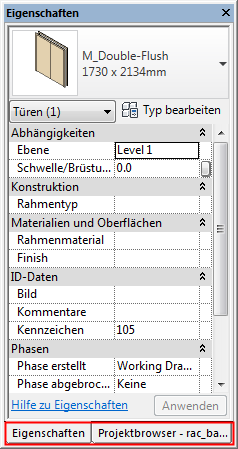
So zeigen Sie ein fixierbares Fenster an
- Klicken Sie auf Registerkarte Ansicht
 Gruppe Fenster
Gruppe Fenster 
 (Benutzeroberfläche).
(Benutzeroberfläche). - Aktivieren Sie das Kontrollkästchen neben dem gewünschten Fenster in der Dropdown-Liste.
So blenden Sie ein fixierbares Fenster aus
- Klicken Sie auf Registerkarte Ansicht
 Gruppe Fenster
Gruppe Fenster 
 (Benutzeroberfläche).
(Benutzeroberfläche). - Deaktivieren Sie das Kontrollkästchen neben dem gewünschten Fenster in der Dropdown-Liste, oder klicken Sie auf die Schaltfläche Schließen (X) am oberen Rand des Fensters.
So verschieben Sie ein fixierbares Fenster
- Klicken Sie auf die Titelleiste des Fensters, und ziehen Sie dieses.
- Optional: Wenn Sie vermeiden möchten, dass ein Fenster während des Ziehens automatisch fixiert wird, halten Sie dabei die Strg-Taste gedrückt.
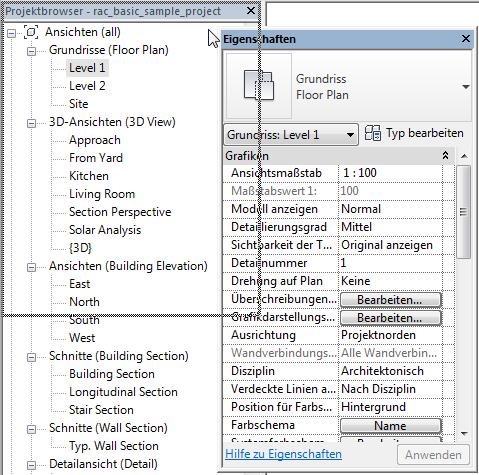
So gruppieren Sie fixierbare Fenster
- Klicken Sie auf die Titelleiste des Fensters, das Sie einem anderen Fenster oder einer Gruppe hinzufügen möchten, und ziehen Sie es.
- Legen Sie das Fenster auf der Titelleiste des Zielfensters bzw. der Gruppe ab. An der unteren Kante des Zielfensters wird eine Registerkarte mit dem Namen des gezogenen Fensters angezeigt.
So heben Sie die Gruppierung fixierbarer Fenster auf
- Klicken Sie in der Gruppe auf die Registerkarte für das Fenster, das Sie daraus entfernen möchten.
- Klicken Sie auf die Registerkarte für das Fenster, und ziehen Sie sie aus der Gruppe heraus.
- Legen Sie das Fenster ab, um die Gruppierung aufzuheben.